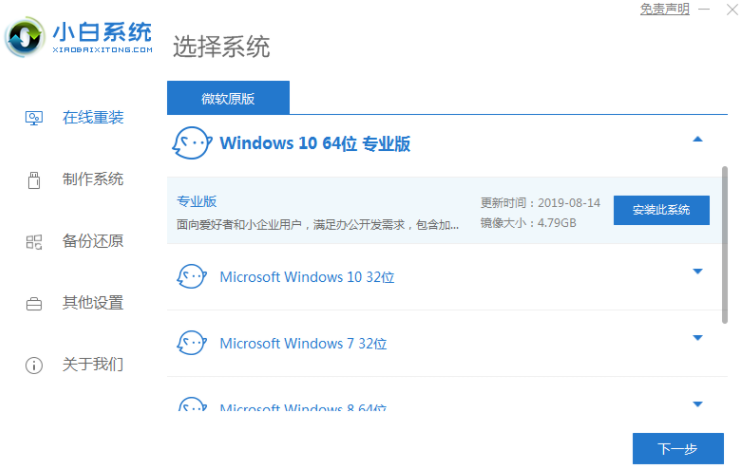
在网上下载了官方正版win10系统之后,自己不知道如何安装官方正版win10系统怎么办.我们可以借助一些第三方工具实现,下面小编就教下大家一个简单的官方正版win10安装教程.更多win10教程,尽在装机吧官网。
1.下载并安装小白一键重装系统工具,在电脑上打开,选择需要安装的win10原始系统,点击安装系统。(安装前注意备份c盘的重要信息,关闭电脑上的杀毒软件,避免被拦截)
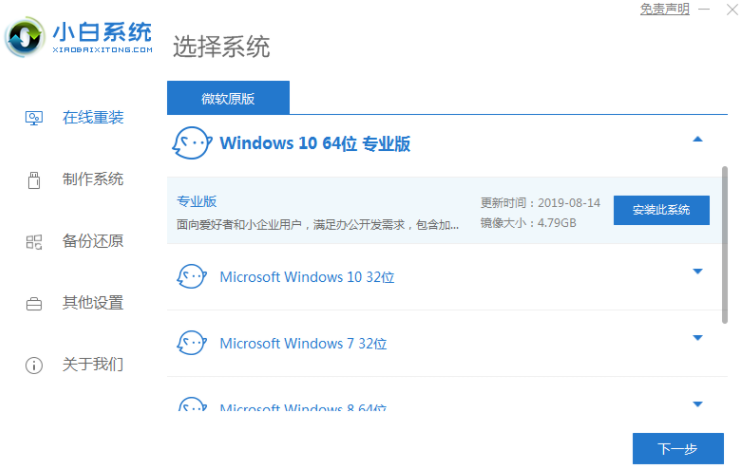
2.软件开始下载系统镜像文件,无需操作。
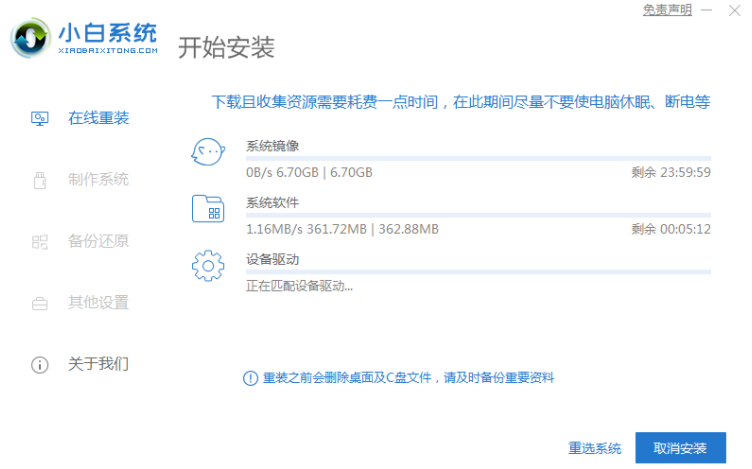
3.部署完成后,选择重启计算机。
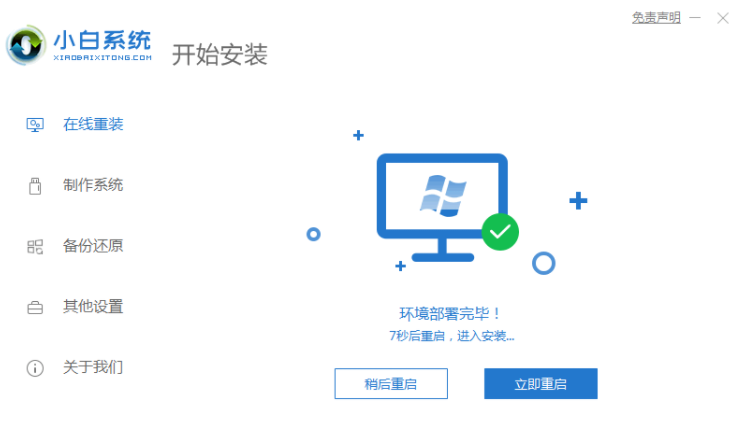
4.计算机重启后,进入选项界面,选择xiaobai-pe系统进入。
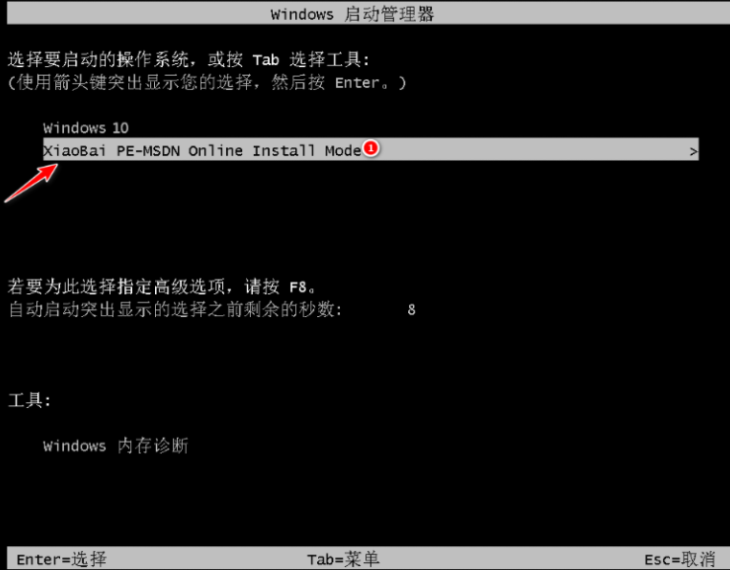
5.进入pe系统后,小白装机工具会自动开始安装win10系统,耐心等待。
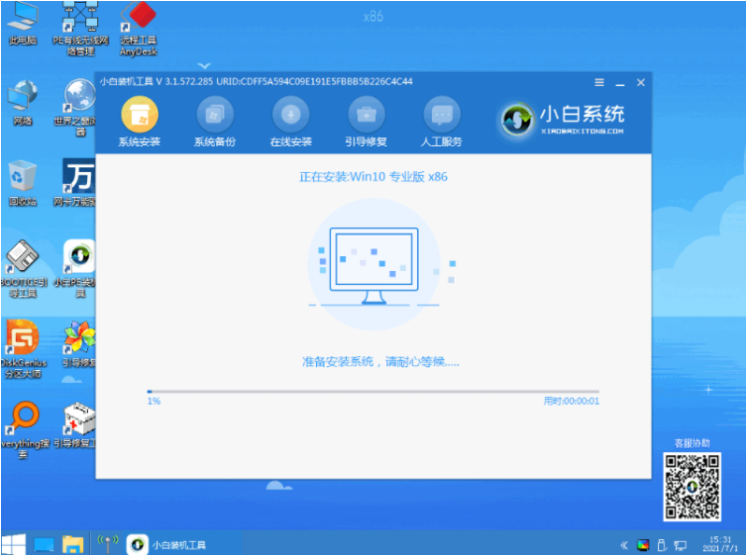
6.安装完成后,点击立即重启。
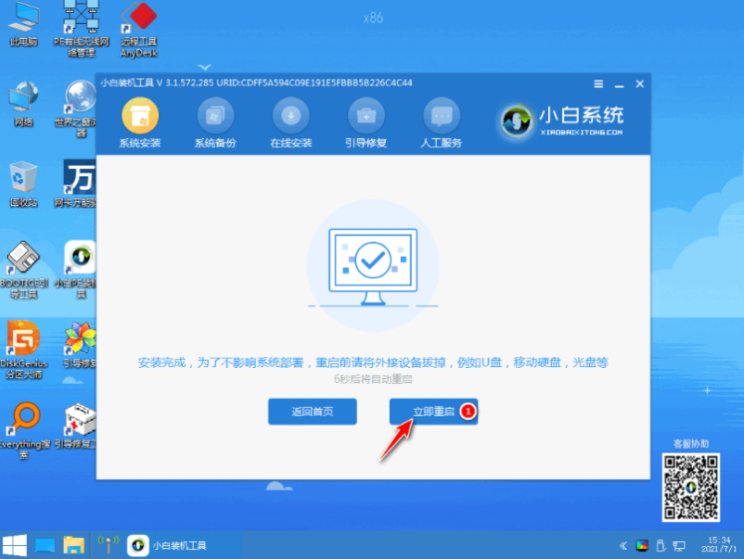
7.在此期间,计算机可能会多次自动重启,最终安装后进入系统win10桌面,表示安装成功。
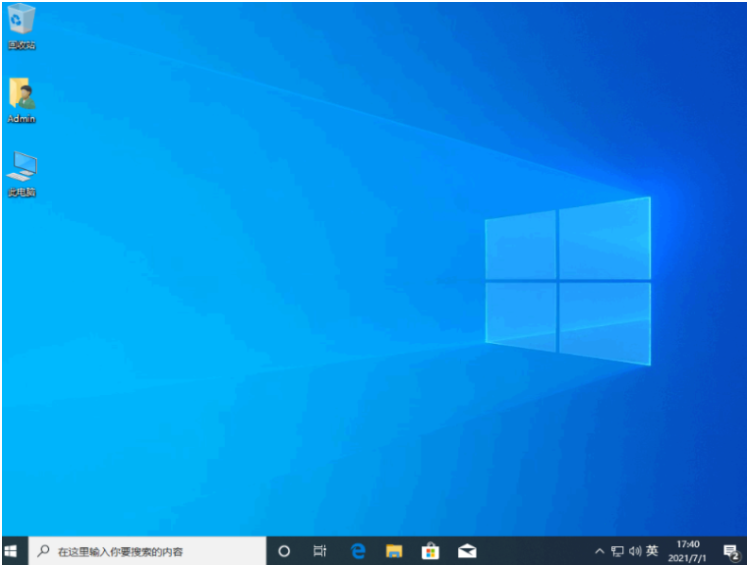
以上就是演示官方正版win10安装教程,希望能帮助到大家。






 粤公网安备 44130202001059号
粤公网安备 44130202001059号